1、创建一个新的大小1152*864像素文件,复制背景图层,打开提供的‘格子图案’,执行‘编辑-定义图案’,然后关闭它。

2、用提供的‘bevan’字体在画布中输入文字,字号250大小,颜色:#e2d8ca。打开提供的‘纸张纹理’,执行‘编辑-定义图案’,然后关闭它。双击文字图层,应用如下图层样式

3、复制文字图层,得到文字图层副本。右键副本图层-栅格化文字。双击副本图层,更改阴影中的设置,选择‘选择工具’,用键盘上的方向键移动各个被复制后的图层,达到纸张层层叠放的效果。

4、选择‘椭园工具’,在顶部的选项栏中自定义设置如下(注: 填充26时要在后面加上px)。自定义设置比例为20px,按住Alt键在黑色圆的中间单击,这样会减掉圆的中间部分,得到一个黑色的圆环。双击圆环图层,应用如下图层样式:

5、选择‘画笔工具’选择23像素的硬笔尖。新建图层,并命名为‘底色’,在每个圈环上点一圈黑色。将‘底色’图贫脊雪赙层移到所有文字图层的下面,按住Ctrl键单击底色图层的缩略图载入选区。然后一个一个选择文字图层,在选择文字图层的时候按Delete键删除,直到你能看到黑色的底,然后按Ctrl+D取消选区。

6、将‘底色’图层的填充度改:0%。双击底色图层应用如下图层样式:
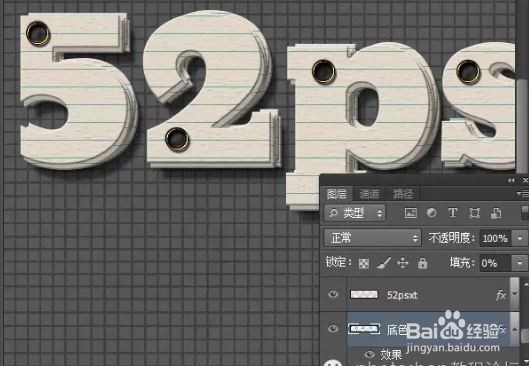
7、将前景色设为:#272423,然后创建新个图层并移到最顶层,命名为‘过渡’。选择渐变工具,在项部选项栏中选择径向渐变,由中间往某个角拉出出渐变

8、用提供的‘aescrawl’字体输入想要的文字,最后自己根据情况调整一下,完成最终效果。

